Ange detaljerade synkroniseringsinställningar (Servermaskin eller server-/klientmaskin)
Du kan ställa in omfattningen av delad data som ska synkroniseras och hantera maskinerna som ska synkroniseras. Du kan även radera användardata och säkerhetskopiera/återställa synkroniseringsdata. Denna inställning krävs inte för servermaskiner eller server-/klientmaskiner.
1
Starta Remote UI (Fjärranvändargränssnittet). Starta Remote UI (Fjärranvändargränssnittet)
2
Klicka på [Synchronize Custom Settings (Server)] på portalsidan. Remote UI (Fjärranvändargränssnittet) -skärm
3
Utför den önskade åtgärden på skärmen [Synchronize Custom Settings (Server)].
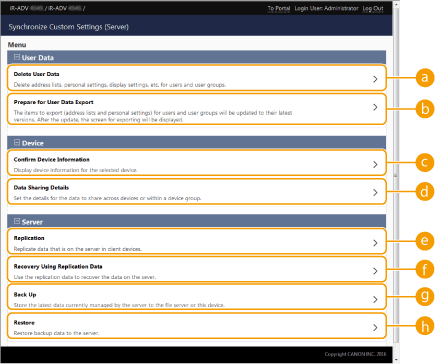
[User Data]
Du kan ta bort eller uppdatera användardata som kan exporteras från servermaskinen.
 [Delete User Data]
[Delete User Data]
Raderar användardata genom att söka efter användarnamn eller grupp-ID. Sök utan sökvillkor för att visa alla användardata.

Om anpassade inställningar för synkronisering (klient) startas, prioriteras data på servermaskinen när användardata som finns registrerad på både servermaskinen och klientmaskinerna synkroniseras. För att använda användardata på en ansluten klientmaskin, radera motsvarande användardata på servermaskinen med denna inställning innan synkronisering med anpassade inställningar (klient) startas.
 [Prepare for User Data Export]
[Prepare for User Data Export]
Om serveradressen till både server-/klientmaskinen och anslutningsmottagaren för synkronisering av egna inställningar (klient) är localhost:8443, kan du ange användarnamn och grupp-ID på server-/klientmaskinen och ställa in användardata och gruppdata på klientmaskinerna så att de stämmer överens med dem på servermaskinen. Under en period av 15 minuter efter att funktionen utförts kan du dessutom använda vissa import- och exportfunktioner, även om synkronisering av egna inställningar (klient) pågår. Villkor för borttagning av begränsningar för import/export av inställningar och andra objekt

Om du på förberedelseskärmen för användardataexport klickar på [Search] utan att ange användarnamn eller användargrupp-ID, visas alla användarnamn och användargrupp-ID.
Högsta antal användarnamn och användargrupp-ID som kan väljas är följande. Användare som är inloggade via pekskärmen ingår i antalet.
Användare: 500
Användargrupper: 50
Vi rekommenderar att inga användare loggar in mellan utförandet av [Prepare for User Data Export] och slutförandet av användardataexporten. Om exporten pågår efter att en användare som inte angetts i [Prepare for User Data Export] loggar in efter slutförandet av [Prepare for User Data Export], kanske användardata som angetts i [Prepare for User Data Export] skrivs över.
[Device]
Gör att du kan kontrollera enhetsinformation som synkroniseras och ange omfattningen av datadelning.
 [Confirm Device Information]
[Confirm Device Information]
Visar synkroniserade maskiners [Device Name], [Serial Number] och [Location]. Maskinerna kan även filtreras.
 [Data Sharing Details]
[Data Sharing Details]
Ställ in om synkroniserade data ska delas med alla maskiner eller om de separata maskinerna ska behålla inställningar utan att dela. För mer information om objekt som synkroniseras när [Device-Specific (Not Shared)] är satt för alla objekt, se Lista över objekt som kan ges egna inställningar.

Om denna inställning ändras från [Shared across All Devices] till [Device-Specific (Not Shared)] efter att åtgärden har startats kommer den delade datan på alla maskiner synkroniseras innan ändringen genomförs. (Alla maskiner kommer att ha samma data när inställningen ändras.)
Om denna inställning ändras från [Device-Specific (Not Shared)] till [Shared across All Devices] efter att åtgärden har startats kommer datan på varje maskin att initieras innan den synkroniseras.
Inställningarna för delade knappar initieras också om denna inställning ändras från [Device-Specific (Not Shared)] till [Shared across All Devices].
Servermaskinens registrerade användares standardjobbinställningar och inställningshistorik initieras om [Device-Specific (Not Shared)] är inställt för [Data Sharing Details]. Konfigurera dessa inställningar igen om de ändras från sina standardvärden.
[Server]
Gör att du med jämna mellanrum kan skapa replikeringsdata på en annan Canon multifunktionsskrivare för att hantera servermaskindata och säkerhetskopiera servermaskindata.

|
Skillnaden mellan replikering och säkerhetskopieringReplikering innebär att periodiskt och automatiskt skicka replikerade data till maskinen som är inställd som replikeringsmottagare.
Säkerhetskopiering innebär att du sparar den senaste datan som lagrats på servermaskinen. Data kan sparas på en SMB-server i nätverket utöver lagringsenheten på maskinen som fungerar som servermaskin.
|
 [Replication]
[Replication]
Gör det möjligt att med jämna mellanrum kopiera synkroniseringsdata som lagrats på servermaskinen till en Canon multifunktionsskrivare. Ange en Canon multifunktionsskrivare i samma nätverk som mottagaren. När replikeringsinställningarna är korrekta, utförs replikeringen vid följande tider.
När replikering startas
Vid intervall inställt på replikeringsskärmen
När uppdaterade data överstiger det angivna antalet
När en maskin med anpassad inställning för synkronisering som har startats (klient), startas om

Vid byte av en servermaskin som har utfört replikeringsfunktionen, stoppa replikeringen innan du byter ut maskinen. Mer information finns i Ändra servermaskin (server/klientmaskin) (när replikering är inställt).
Säkerhetskopiering och återställning kan inte användas medan replikeringsfunktionen körs. Stoppa replikering innan du utför en säkerhetskopiering.
[Interval:]-inställningen för replikeringsfunktionen anger intervall för att utföra replikeringsfunktionen och garanterar inte den tid som data säkerhetskopieras. Om replikeringsmottagaren inte kan anslutas till via nätverket, replikeras inte uppgifterna förrän nästa replikering.
 [Recovery Using Replicated Data]
[Recovery Using Replicated Data]
Använd replikerade data som lagrats på en annan Canon multifunktionsskrivare för att återställa servermaskinen.

Det rekommenderas att du stoppar replikering på skärmen med replikeringsinställningar innan du utför återställning med hjälp av replikerade data.
När du utför återställning med hjälp replikerade data, bekräfta att den tid som data replikerades anges i dialogrutan, är den förväntade tiden, och välj [Yes].
 [Back Up]
[Back Up]
Låter dig säkerhetskopiera synkroniseringsdata som lagras på servermaskinen. Du kan välja [Device] eller [Network] som mottagare för att lagra säkerhetskopieringsdatan.

Säkerhetskopierad data som sparas till [Device] kan inte återställas vid fel på lagringsenheten.
 [Restore]
[Restore]
Låter dig återställa synkroniseringsdata som har säkerhetskopierats.
4
Starta om maskinen för att påbörja synkroniseringen. Stänga av/starta om maskinen
Denna åtgärd krävs inte för servermaskinen.

|
|
Data som säkerhetskopieras till [Device] raderas automatiskt nästa gång en säkerhetskopiering/återställning/replikering/återgång utförs från replikeringsdata. (Datan raderas även om nästa säkerhetskopiering/återställning utförs för en nätverksmottagare.)
När återställning/återhämtning med hjälp av replikeringsdata utförs på en maskin med andra nätverksinställningar (t.ex. IP-adress eller värdnamn) som kommer att ändras till en servermaskin, kan inte synkronisering av inställningar utföras eftersom nätverksinställningar skiljer sig åt och därför kan inte data som ändrats under denna period återspeglas. Vid byte till en ny servermaskin, rekommenderas du att använda samma nätverksinställningar som den gamla servermaskinen.
|

|
Ändra omfattningen av delad data efter att synkroniseringen har påbörjatsFör att ändra omfattningen av delad data efter att synkroniseringen har påbörjats, stoppa synkroniseringen på alla klientmaskiner, ändra delningens omfattning och starta sedan synkroniseringen på alla klientmaskiner igen. Inställningar för synkroniseringsstart
Om data i en specifik klientmaskin skiljer sig från servermaskinenOm datan synkroniseras korrekt på flera klientmaskiner men inte synkroniseras på en specifik klientmaskin, följ instruktionerna som visas på kontrollpanelen. Åtgärder vid meddelanden
Om datan på en specifik klientmaskin skiljer sig från servermaskinen men ett meddelande inte visas, radera användarinställningsinformationen och logga in igen. (Radera användarinställningsinformationen) Om meddelandet <Synkronisera egna inställn.: Logga in igen för att synkronisera.> visas när du loggar in, logga in igen.
Kontrollera om replikering utförs med jämna mellanrum.Replikerade data kanske inte skickas på grund av anledningar såsom att det är ett problem i nätverksanslutningen med replikeringsmottagaren, strömmen är avstängd till maskinen som anges som replikeringsmottagare eller att autentiseringsinformationen har ändrats. Logga in på Remote UI (Fjärranvändargränssnittet) som administratör, välj [Synchronize Custom Settings (Server)]
 [Server] [Server]  och klicka på [Replication] och klicka på [Replication]  samt kontrollera meddelandet som visas. samt kontrollera meddelandet som visas.Följande meddelande visas om replikering har utförts korrekt.
[Waiting for replication... To change the [Destination Device for Replication], first perform [Stop Replication], then change device. Last Replication : <yyyy/mm/dd hh:mm>] Följande meddelande visas om replikering inte har utförts korrekt.
[Could not perform replication after <yyyy/mm/dd hh:mm> because an error occurred. Check the settings for [Destination Device for Replication] and the status of the destination device.] |
Om ett fel uppstår vid start av replikering
Följande meddelanden visas om replikering inte utförs korrekt.
[The [Address] is incorrect.]
I det här fallet, kontrollera om maskinen som är inställd som replikeringsmottagare är ansluten till samma nätverk.
[The authentication information is incorrect.]
I det här fallet, kontrollera om systemansvarig-ID och lösenord för maskinen som är inställd som replikeringsmottagare är korrekta.
[A device that cannot be used as the destination for replication is set. Select a different device.]
I det här fallet, kontrollera om maskinens nätverksstatus är inställd som replikeringsmottagare. En maskin kan inte ställas in som replikeringsmottagare i följande fall.
Om maskinen har startat anpassade inställningar för synkronisering (server)
Om en annan server är inställd som replikeringsmottagare
Om maskinens version är gammal
Om <Hantering av avdelnings-ID> är aktiverat på maskinen
Om en felkod visas
Om ett problem uppstår under säkerhetskopiering/återställning, visas en felkod på skärmen efter att säkerhetskopiering har utförts och i resultatfältet i utförandeloggen. Orsaken till varje felkod indikeras nedan.
|
DBBU01
|
Det gick inte att generera säkerhetskopian (enhet).
|
|
DBBU05
|
Det gick inte att generera säkerhetskopian (nätverk).
|
|
DBBU06
|
Det gick inte att generera säkerhetskopian på grund av brist på ledigt utrymme.
|
|
DBBU08
|
Det gick inte att hitta mottagarnätverket.
|
|
DBBU07
|
Det gick inte att få åtkomst till mottagarnätverket.
|
|
DBBU02
|
Det gick inte att spara säkerhetskopierade data.
|
|
DBRS01
|
Misslyckades med att återställa data från maskinen.
|
|
DBRS02
|
Det gick inte att återställa data från mottagarnätverket.
|
|
DBRS08
|
Det gick inte att hitta mottagarnätverket.
|
|
DBRS07
|
Det gick inte att få åtkomst till mottagarnätverket.
|

|
|
Om DBBU02 eller DBRS02 visas, kan ett fel med en oidentifierad orsak ha inträffat. Kontrollera följande.
Om inställningarna är korrekta
Åtkomstprivilegier för SMB-servern
Nätverksmiljön
|